Win10 2019 LTSC는 매우 안정적인 운영 체제입니다. 자주 업데이트되지는 않지만 정기적으로 보안 패치를 제공합니다. 일부 사용자는 시스템 업데이트가 너무 짜증나서 이 기능을 끄고 싶어합니다. 자동 업데이트를 수동으로 끄는 방법을 살펴보겠습니다.
1. Windows 업데이트 서비스를 끕니다.
내 컴퓨터→관리를 마우스 오른쪽 버튼으로 클릭하세요.
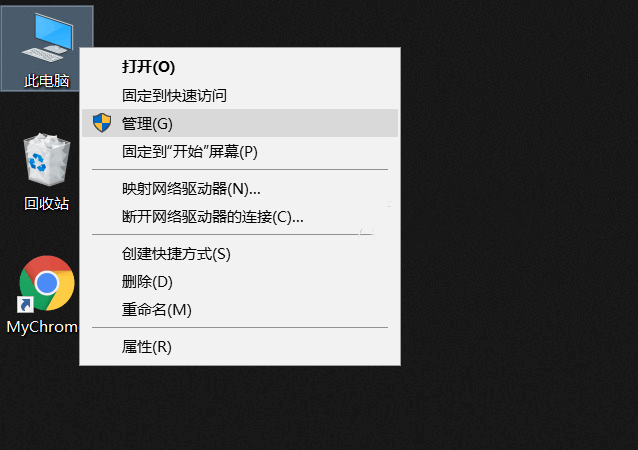
컴퓨터 관리에서 서비스 및 응용 프로그램을 연 다음 Windowsupdate 서비스를 찾아 두 번 클릭하여 해당 속성을 엽니다. 기본적으로 업데이트는 수동 또는 자동으로 수행됩니다. 업데이트를 비활성화하려면 시작 유형을 비활성화로 변경하여 자동 업데이트를 꺼야 합니다.
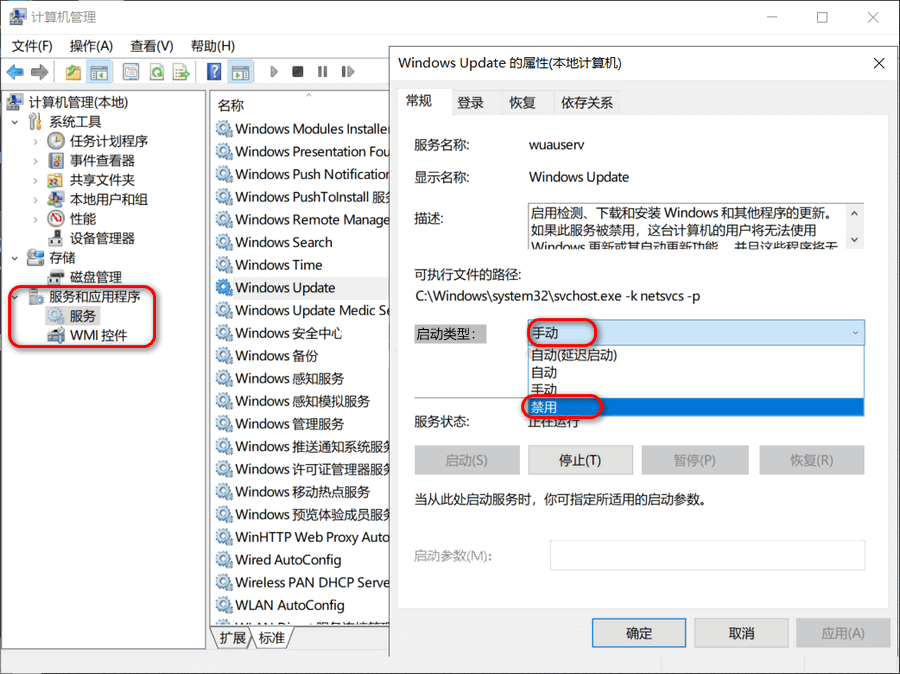
2. 명령줄을 통해 Windows 업데이트 서비스를 닫습니다.
CMD에서는 다음 명령을 실행할 수 있으며, CMD는 관리자 권한으로 실행해야 합니다. CMD 경로: C: 관리자 모드에서 CMD를 마우스 오른쪽 버튼으로 클릭하여 찾습니다.
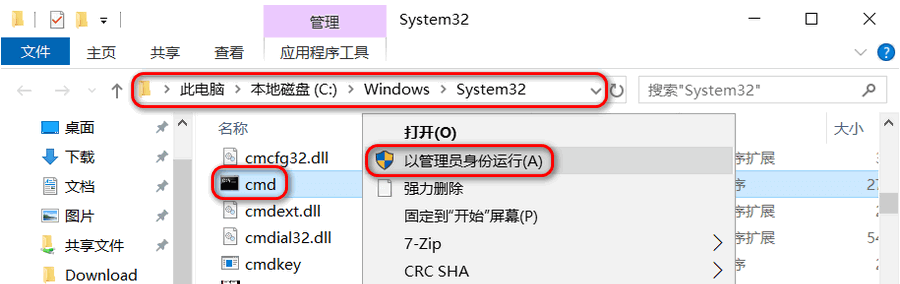
netstartwuserv#windowsupdate 서비스 시작; netstopwuserv#windowsupdate 서비스 중지; sconfigwuservstart=auto#windowsupdate 서비스 활성화, 서비스 유형을 자동으로 설정하십시오(자동, 수동 요구). WindowsUpdate 서비스를 제거합니다. 이 명령은 사용하지 않는 것이 좋습니다.
3. 업데이트를 비활성화한 후 업데이트를 클릭하면 오류가 발생합니다.
사실 두 가지 방법이 있는데, 정책과 등록을 통해 더 번거로운 방법은 권장하지 않습니다. 나는 도구를 사용하는 것보다 이러한 문제를 수동으로 처리하는 것을 선호합니다. 원인을 찾으려면 문제를 수동으로 처리하는 것이 좋습니다.
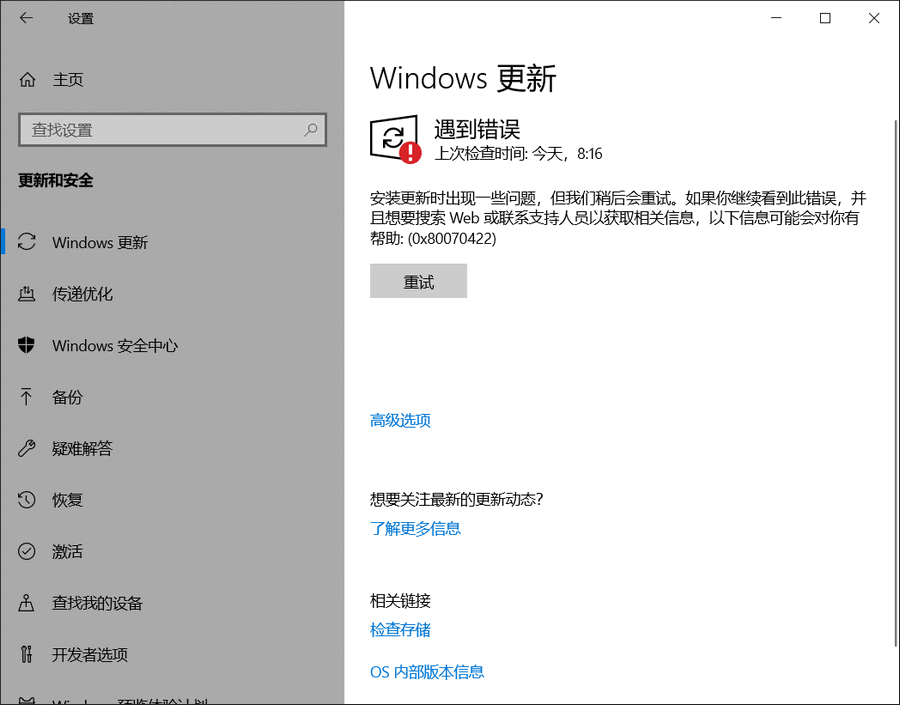
위 내용은 Win10에서 자동 업데이트를 수동으로 끄는 방법의 상세 내용입니다. 자세한 내용은 PHP 중국어 웹사이트의 기타 관련 기사를 참조하세요!